Adobe Premiere Dostosuj rozmiar wideo do rozmiaru — dowiedz się, jak tutaj
Adela D. Louie, Ostatnia aktualizacja: February 15, 2023
Czy jesteś jedną z tych osób, które mają dużo filmów zapisanych na swoich laptopach, które chcesz edytować? Cóż, jeśli jesteś nowy w tej branży, może to zabrzmieć niepokojąco. A jednym z tych scenariuszy, z którymi możesz się zmierzyć, jest sytuacja, w której chcesz wiedzieć jak zmienić rozmiar wideo aby zmieścić się w kadrze. I najprawdopodobniej niektórzy redaktorzy poleciliby ci skorzystanie z jednego z najpopularniejszych narzędzi, jakim jest Adobe Premier. To dlatego, że możesz użyć Adobe Premiere zmienia rozmiar wideo, aby dopasować twoja ramka wideo.
Cóż, narzędzie, którego używasz do zmiany rozmiaru filmów, faktycznie pomoże ci w pracy z kilkoma filmami, a nawet ze zdjęciami. Jeśli więc to rozważysz, ale nie wiesz jak, to jest twój szczęśliwy dzień, ponieważ pokażemy ci, jak korzystać z tego narzędzia.
Część 1: Jakie jest znaczenie korzystania z oprogramowania do zmiany rozmiaru wideo Część #2: Adobe Premiere dopasowuje rozmiar wideo do rozmiaru - jak z niego korzystać Część 3: Alternatywny sposób zmiany rozmiaru wideo Część #4: Wniosek
Część 1: Jakie jest znaczenie korzystania z oprogramowania do zmiany rozmiaru wideo
Narzędzie do zmiany rozmiaru wideo faktycznie pomoże ci, jeśli chodzi o zmniejszenie rozmiaru oryginalnego filmu lub zdjęć. I z tego powodu, gdy zmienisz ich rozmiar, będzie to również oznaczać, że będziesz w stanie zwolnij miejsce na komputerze Mac lub na urządzeniu mobilnym, z którego korzystasz. Oznacza to również, że będziesz mógł przechowywać więcej filmów na swoim urządzeniu. A to zapobiegnie opóźnieniom Twojego urządzenia.
A jeśli chodzi o udostępnianie filmów wideo rodzinie i znajomym, skorzystaj z nich Adobe Premiere zmienia rozmiar wideo, aby dopasować to świetny pomysł, więc zostanie wysłany łatwo i szybciej. A kiedy zmieniasz rozmiar swoich filmów, możesz także usunąć część filmu, która Ci się nie podoba. A jednocześnie nie musisz się martwić o jego jakość, ponieważ wciąż będzie taki sam.
Część #2: Adobe Premiere dopasowuje rozmiar wideo do rozmiaru - jak z niego korzystać
Teraz, jeśli naprawdę chcesz wiedzieć, jak możesz użyć Adobe Premiere zmienić rozmiar filmu, oto przewodnik, z którego możesz łatwo skorzystać.
Metoda nr 1: Ustaw skalę na rozmiar klatki
Teraz pierwszą rzeczą, którą powinieneś zrobić, aby dostosować rozmiar wideo Adobe Premiere, jest to, abyś to zrobił wybierać na rozmiar ramy. Oto kolejny przewodnik.
Krok 1: Zaimportuj swój film do Adobe Premiere
Pierwszą rzeczą, którą musisz zrobić, to dodać lub zaimportować wideo, którego rozmiar chcesz zmienić, do narzędzia Adobe Premiere. Będziesz mógł zobaczyć, że rozmiar przed ustawieniem ramki to 100. Odtąd wszystko, co musisz zrobić, to zrobić kliknij prawym przyciskiem myszy na filmie, nad którym pracujesz.
Krok 2: Wybierz rozmiar klatki swojego filmu
A kiedy klikniesz prawym przyciskiem myszy wideo, nad którym pracujesz, zobaczysz wyskakujące menu. Stamtąd przewiń go, aby znaleźć „Skaluj do rozmiaru ramki” i kliknij na nią. Po kliknięciu możesz zmienić rozmiar filmu na preferowany.
Metoda nr 2: Ustaw rozmiar klatki
Jest to również kolejna metoda dopasowania rozmiaru Adobe Premiere. Wiadomo, że jest to najłatwiejszy i najprostszy sposób zmiany rozmiaru filmu. Gdy spróbujesz ustawić skalę do rozmiaru klatki, będziesz także musiał kliknąć wideo, nad którym pracujesz za pośrednictwem Adobe Premiere, a następnie poszukać opcji „Ustaw rozmiar ramki” i kliknij na nią. Następnie Adobe Premiere zmienia rozmiar wideo, aby dopasować i dostosować wymiar wideo.
Różnica między obiema powyższymi metodami
Skalowanie do rozmiaru klatki to proces, w którym używasz komputera do zmiany rozmiaru filmów w celu zmniejszenia ich rozmiaru. W rzeczywistości nie jest to zalecany sposób, ale nadal jest uważany za dobry sposób na zwolnienie miejsca na komputerze, aby móc zapisywać ważniejsze filmy. Pomoże ci to również, gdy udostępnisz je innym znajomym i członkom rodziny.
Z drugiej strony, Ustaw rozmiar ramki jest zwykle używany, jeśli i kiedy narzędzie ustawi rozmiar klatki zgodnie z jego sekwencją i odbywa się to automatycznie. Ta metoda często pozwala na uzyskanie odpowiedniego rozmiaru.
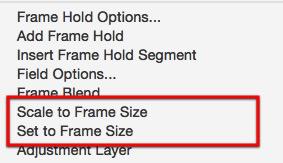
Część 3: Alternatywny sposób zmiany rozmiaru wideo
Teraz zamiast Adobe Premiere dopasuj rozmiar wideo, jeśli chcesz przekonwertować wideo, aby jednocześnie zmienić jego rozmiar, mamy również doskonałe narzędzie, którego możesz użyć. A to nic innego jak konwerter wideo FoneDog.
Konwerter wideo FoneDog to narzędzie, za pomocą którego możesz łatwo i szybko konwertować dowolne filmy z jednego formatu na inny. Jak powiedzieliśmy, FoneDog Video Converter faktycznie obsługuje wiele rodzajów formatów, w tym samym czasie jest również wyposażony w szybki proces konwersji. A najlepsze w tym jest to, że nie wpłynie to na wysokiej jakości wideo, nad którym pracujesz. Aby pokazać, jak łatwo korzystać z FoneDog Video Converter, poniżej znajduje się przewodnik, którego możesz przestrzegać.
Darmowe pobieranie Darmowe pobieranie
Krok #1: Zainstaluj konwerter wideo FoneDog na komputerze
Oczywiście pierwszą rzeczą, którą musisz zrobić, to pobrać i zainstalować FoneDog Video Converter na komputerze Mac lub Windows. Po zakończeniu uruchom go, aby rozpocząć korzystanie z programu.
Krok 2: Dodaj swój film
W głównym interfejsie programu śmiało przeciągnij lub dodaj wideo, nad którym chcesz pracować. Możesz przeciągnąć go do głównego interfejsu FoneDog Video Converter lub możesz też kliknąć sekcję z napisem „Dodaj lub przeciągnij pliki tutaj, aby rozpocząć konwersję".
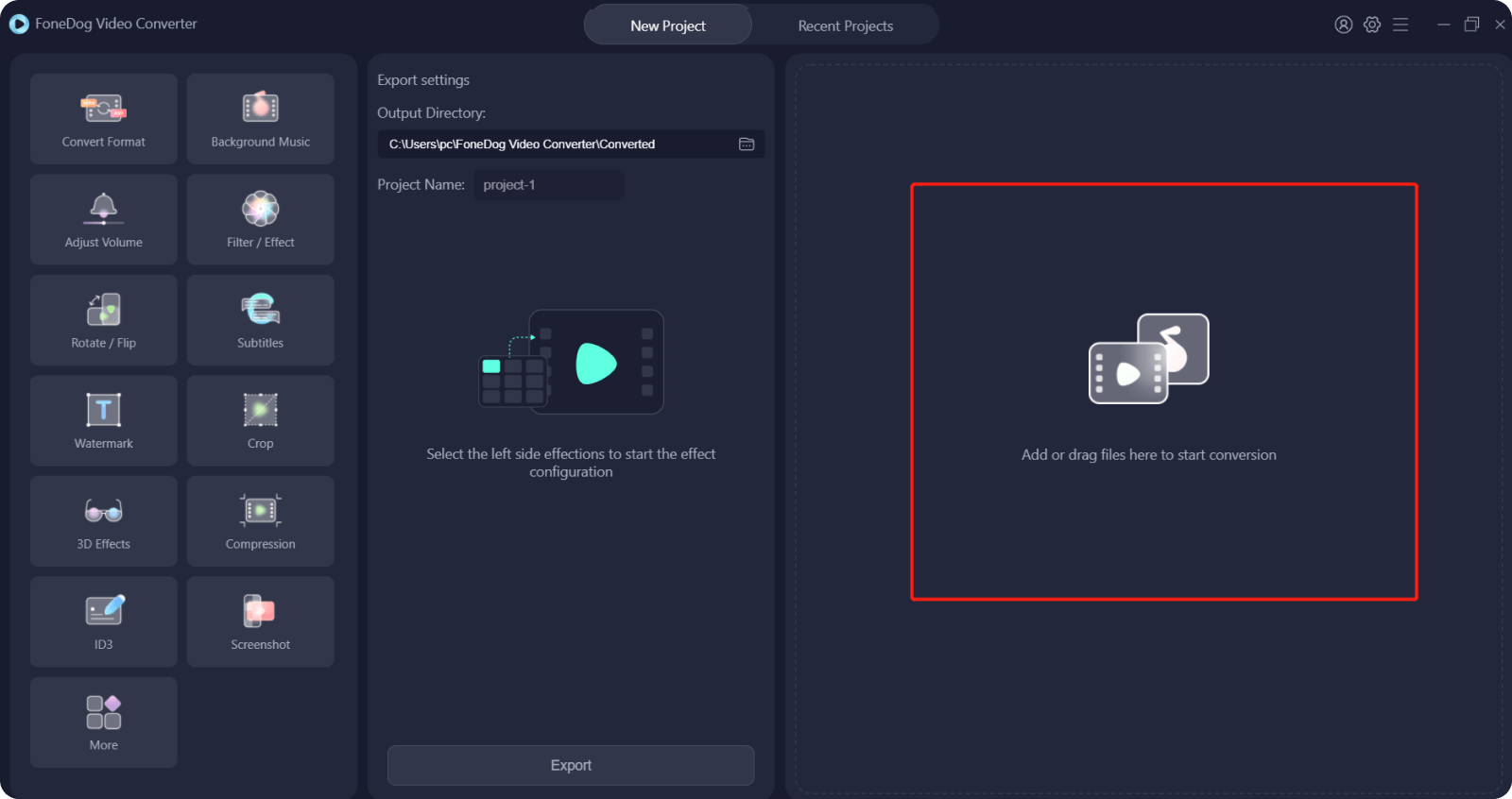
Krok 3: Wybierz żądany format
Następnie po prostu kliknij „Konwertuj format” znajdującą się po lewej stronie ekranu i wybierz żądany format. Ponadto, gdy jesteś na tej stronie, śmiało wybierz lokalizację, w której chcesz zapisać przekonwertowane wideo. Następnie kliknij na Zapisz przycisk, aby zapisać wprowadzone zmiany.

Krok 4: Konwertuj swój film
Po wybraniu żądanego formatu możesz teraz przejść dalej i kliknąć plik konwertować przycisk. Następnie rozpocznie się proces konwersji wideo. Po zakończeniu konwersji możesz przejrzeć przekonwertowane wideo z ostatnie projekty teczka.
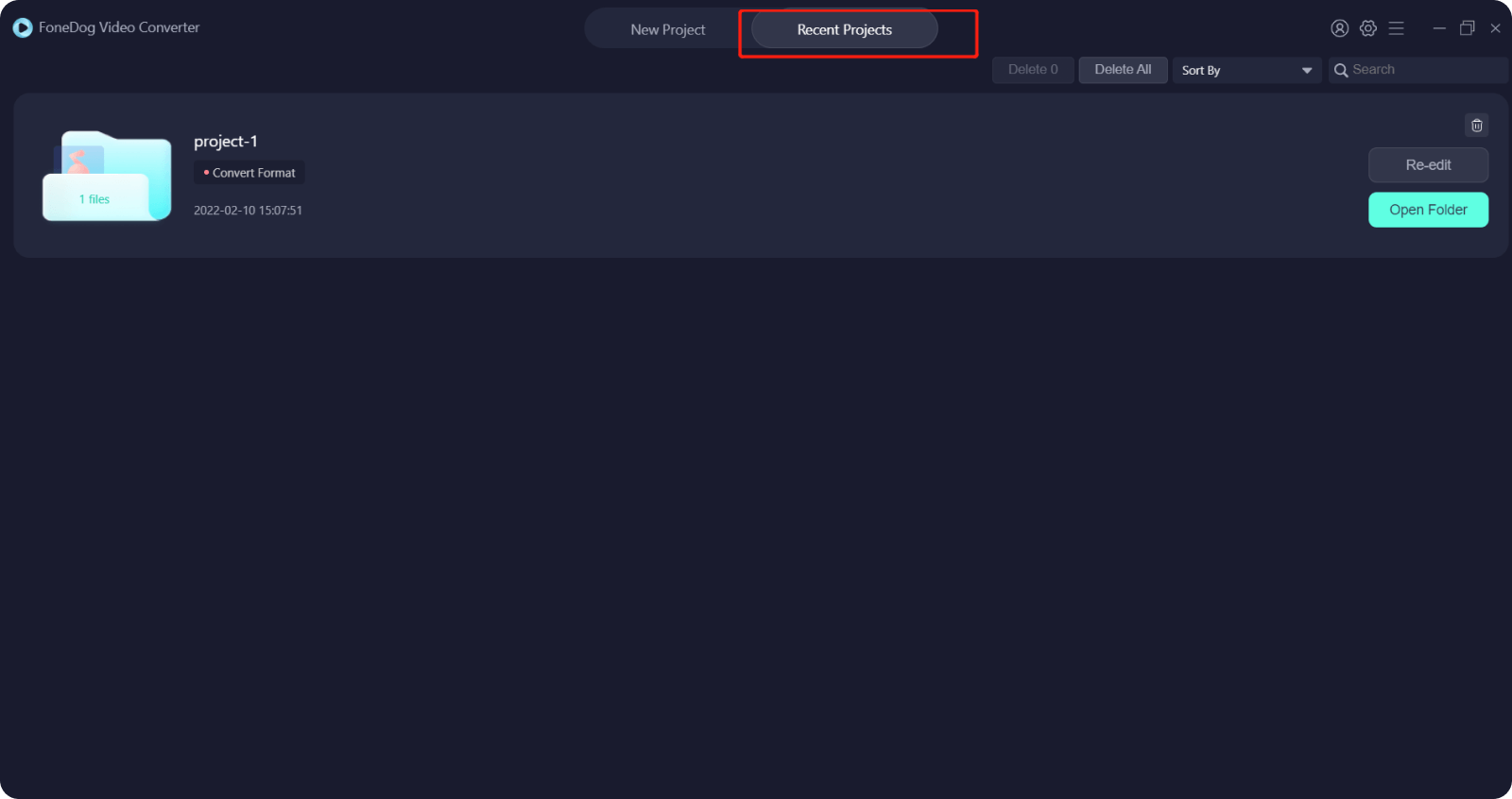
Ludzie również czytają[Rozwiązany] Jak łatwo edytować wideo za pomocą VLC w 2022 roku?Najlepsze edytory filmów QuickTime w 2022 roku – musisz spróbować!
Część #4: Wniosek
Korzystanie z Adobe Premiere zmienia rozmiar wideo, aby dopasować jest bardzo łatwy i nawet początkujący mogą z niego korzystać. Dzięki temu będziesz mógł zwolnić miejsce na komputerze lub urządzeniu mobilnym. A jeśli potrzebujesz również przekonwertować niektóre swoje filmy po zmniejszeniu ich rozmiaru, zdecydowanie zalecamy użycie Konwerter wideo FoneDog. Ponieważ jest to najlepsze narzędzie, jeśli chodzi o konwersję wideo i audio bez uszczerbku dla ich jakości.
Zostaw komentarz
Komentarz
Konwerter wideo
Konwertuj i edytuj wideo i audio 4K/HD do dowolnych formatów
Darmowe pobieranie Darmowe pobieranieGorące artykuły
- [Rozwiązany] Nauka obracania wideo w systemie Windows 10 w 2022 r.
- Jak zrobić śmieszne wideo w 2022: Twój najlepszy przewodnik
- Zmieniacz rozdzielczości wideo: łatwo zmieniaj rozdzielczość wideo
- Najlepsze aplikacje do łączenia filmów, które musisz rozważyć w 2022 r.
- Jak łatwo dodać muzykę do wideo [Aktualizacja 2022]
- Alternatywy dla WAX Video Editing w 2022 r.
- Jaki jest najlepszy format wideo na Facebooku [2022]
- Najlepszy konwerter wideo na Instagram dzisiaj: szybki i łatwy
/
CIEKAWYDULL
/
PROSTYTRUDNY
Dziękuję Ci! Oto twoje wybory:
Doskonały
Ocena: 4.7 / 5 (na podstawie 65 oceny)
